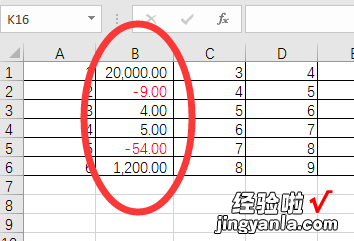经验直达:
- excel数值型怎么设置
- excel表格的数值型怎么样设置
- excel中如何设置数字格式
一、excel数值型怎么设置
打开需要设置的excel文档,选中数据列 。单击鼠标右键,点击设置单元格格式 。在右侧中 , 点击数字格式—选择数值,设置小数位即可 。
工具/原料:
ThinkBook14sAMD
【excel表格的数值型怎么样设置 excel数值型怎么设置】Windows10
wpsoffice11.1.0.10132
1、在wpsoffic软件中打开需要设置的excel文档,选中数据列 。
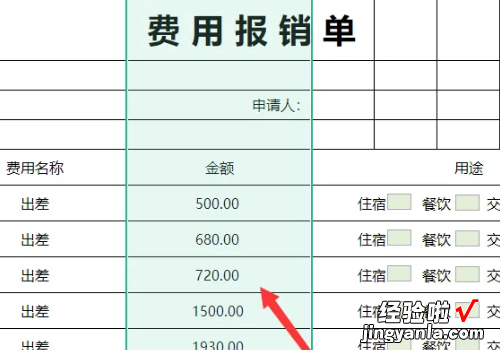
2、单击鼠标右键,点击设置单元格格式 。
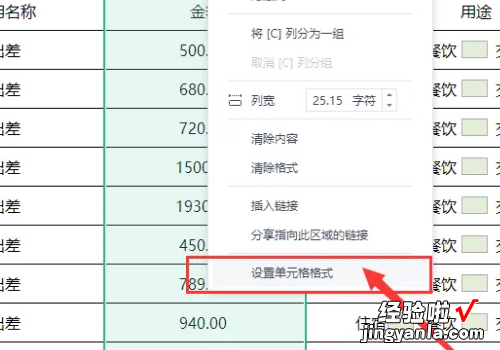
3、在右侧中,点击数字格式—选择数值 。
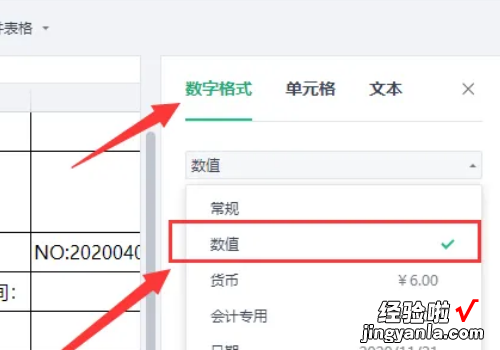
4、设置小数位 。
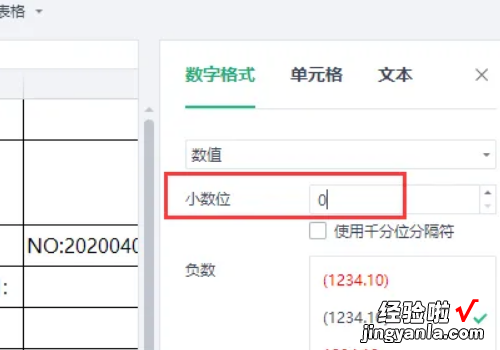
5、设置成功 。
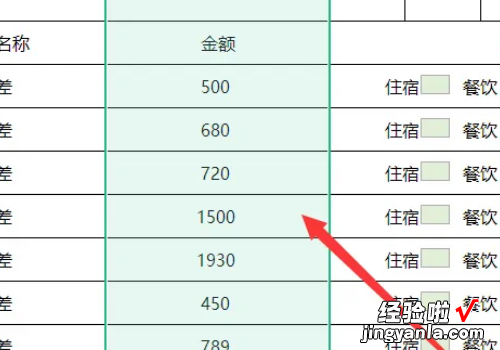
二、excel表格的数值型怎么样设置
本视频演示机型:联想G480,适用系统:Windows8 , 软件版本:WPSoffice11.1.0.
首先我们看一下这组数据,是精确到小数点后四位的数据,想要修改这些数据的数值型,首先我们选中这些数据,点击鼠标右键;
选择【设置单元格格式】,点击【数字】选项卡中的【数值】,可以看到右边有【小数位数】 , 我们可以选择修改小数点后的位数;
可以尝试修改到2,点击确定,就可以看到这组数值,已经被修改成精确到小数点后两位的数字了,以上就是excel数值型的设置方法,大家会操作了吗 。
三、excel中如何设置数字格式
在excel中,单元格格式对话框,数字选项卡可以设置:数值的小数位数、是否使用千位分隔符、负数显示形式 。
操作方法:
1、首先选中需要设置数字格式的单元格并点击鼠标右键,选择打开选项中的“设置单元格格式” 。
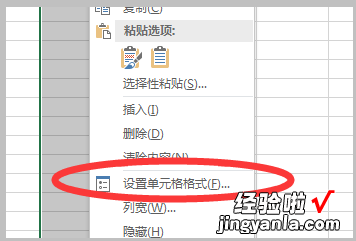
2、然后在打开的设置窗口中选择“数值”,即可在右侧窗口中看到可以设置小数位数,并勾选“使用千位分隔符” 。
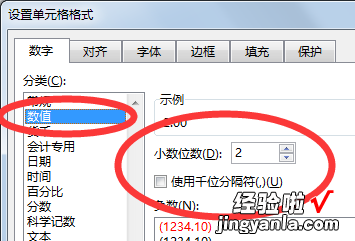
3、然后在“负数”选项栏中选择需要显示负数的样式 。
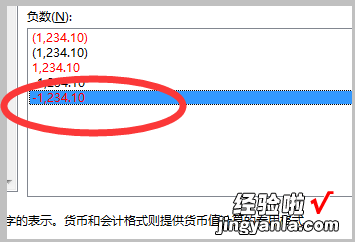
4、点击确定即可将选中的单元格设置为需要显示的样式,其中千位数据就会显示千位分隔符并有两位小数,而负数会标红并显示负数符号和两位小数 。